
时间:2020-08-22 23:06:52 来源:www.win10xitong.com 作者:win10
有一些网友来告诉小编说win10安装语言包后没有显示的情况今天他突然就出现了,因为这个问题还是比较少见的,所以很多网友都不知道该如何解决,别着急,我们自己就可以处理掉win10安装语言包后没有显示的问题,小编今天解决的方法是这样:1、例如在英文版win10系统中安装中文语言包不显示,就是打开控制面板,可以直接打开桌面上的控制面板Control Panel2、打开控制面板,点击默认显示图标方式就轻而易举的解决好了。如果你想要知道如何具体处理话,那就和小编一起来看看下面的解决方式。
具体方法:
1、例如在英文版win10系统中安装中文语言包不显示,就是打开控制面板,可以直接打开桌面上的控制面板Control Panel
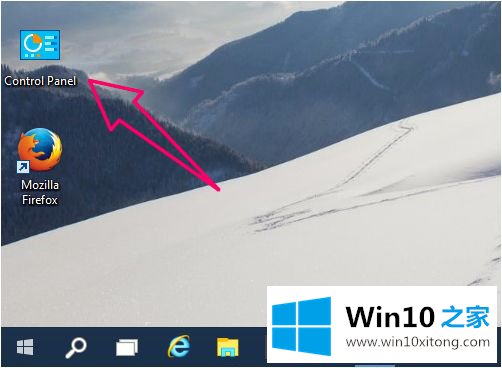
2、打开控制面板,点击默认显示图标方式
再点击Add a Language,添加语言
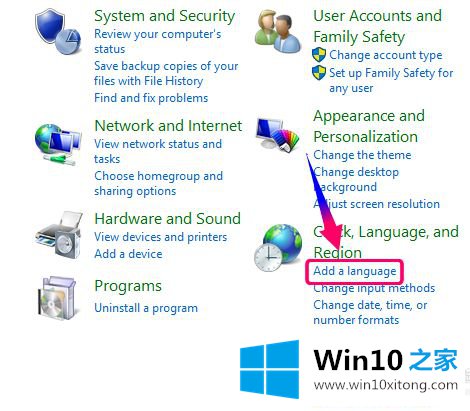
3、打开输入法设置,再点击左边的AdvancedSetting,进阶设置
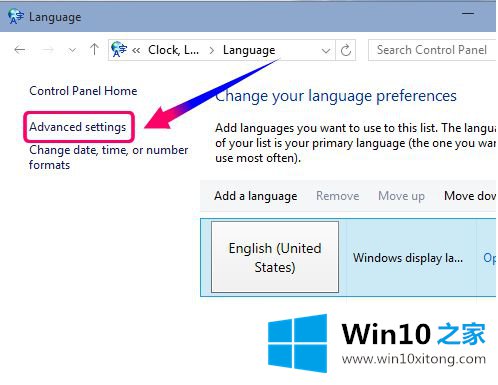
4、点击进阶设置的第一项,右边的下拉菜单箭头
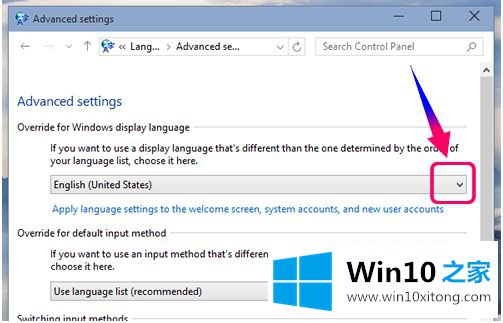
5、然后从下拉列表里找到中文语言,点击选择
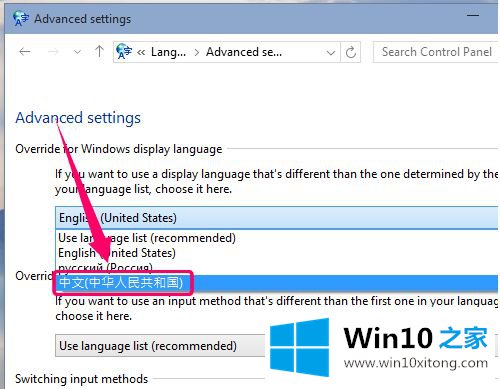
6、选择显示为中文语言,点击下面的Save保存设置
点击左边的Log off now,马上注销
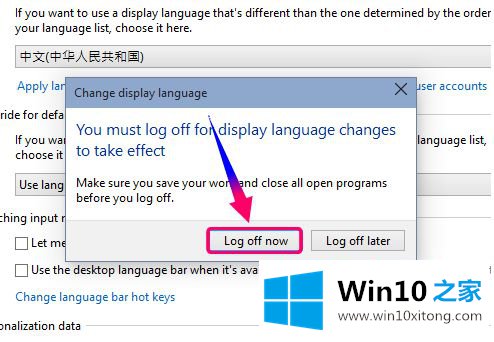
7、注销退出当前用户,再次登录你就会发现,系统显示的已经为中文了

上述就是win10安装语言包后没有显示解决方法了,有遇到这种情况的用户可以按照小编的方法来进行解决,希望能够帮助到大家。
今天的文章中我们就是说了关于win10安装语言包后没有显示的解决方式,要是你需要下载windows系统,本站是一个你比较好的选择。